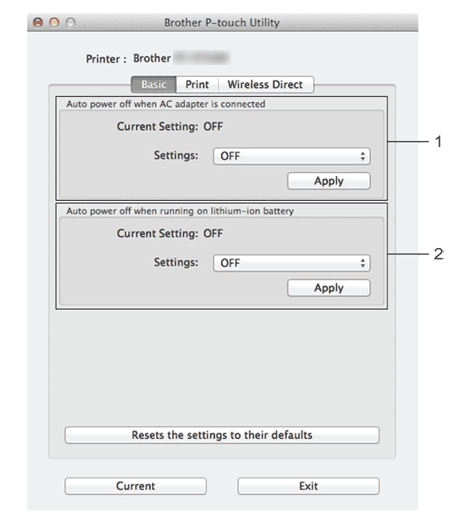PT-P750W
ЧЗВ и отстраняване на неизправности |
Използване на помощната програма P-Touch (за Mac)
Помощната програма P-Touch е достъпна само с Mac (MacOS 10.15 или по-рано).
С това приложение настройките за комуникация на принтера за Wireless Direct и настройките на устройството могат да бъдат зададени от вашия Mac.
- Преди да свържете USB кабела към компютъра, проверете дали лампата Editor Lite не свети. Ако лампата Editor Lite свети, натиснете и задръжте бутона Editor Lite, докато лампата изгасне.
- Уверете се, че АС адаптерът е свързан към контакт за променлив ток.
- Уверете се, че драйверът на принтера е инсталиран и работи.
- Свържете този принтер към компютър с USB кабел.
- С този инструмент настройките не могат да бъдат зададени чрез безжична LAN връзка.
-
Стартиране на помощната програма P-Touch
- Свържете принтера към компютъра.
-
Щракнете върху Macintosh HD - приложения - Brother - P-Touch Utilities - Brother P-Touch Utility.APP.
Появява се прозореца Brother P-Touch Utility (помощна програма за P-Touch) .
-
Използване на помощната програма P-Touch
-
Принтер
показва името на модела на вашия принтер. -
Раздел за настройка
щракнете върху раздела, съдържащ настройките, които трябва да бъдат определени или променени. -
Apply
изпраща настройката за всеки елемент към принтера. -
Нулира настройките по подразбиране
връща всички настройки на принтера до фабричните им настройки -
Текущото
извлича настройките от свързания в момента принтер и ги показва в диалоговия прозорец. -
Изход
от P-Touch помощната програма.Настройките не се прилагат за принтери, ако бутонът Exit (изход) е натиснат, без да се натисне бутона Apply (приложи) за всеки елемент след промяна на настройките.
-
Автоматичното изключване при свързване на променливотоковия адаптер
указва времето, което минава, преди принтерът да се изключи автоматично.
Налични настройки: OFF, 10/20/30/40/50 минути, 1/2/4/8/12 часа -
Автоматичното изключване при работа с литиево-йонна батерия
посочва времето, което минава, преди принтерът да се изключи автоматично.
Налични настройки: OFF, 10/20/30/40/50/60 минути
-
Настройките за извеждане на информация за принтера
определят елементите, които ще бъдат отпечатани като информация за принтера.
Налични настройки:
Всички: Отпечатва цялата информация, включена в регистъра на използване и настройките на устройството.
Регистрационен файл за използване: Отпечатва информацията за версията на програмата, липсващия шаблон за тестване на точки, историята на използването на принтера и историята на грешките.
Настройки на принтера: Отпечатва програмната версия, информацията за настройките на устройството, информацията за мрежовите настройки, информацията за PDL. -
Регулирането на дължината
регулира дължината на отпечатания етикет така, че да съответства на дължината на етикета, показан на компютъра.
Налични настройки: -3% до +3% (1% стъпки)
кликнете върху тестовия печат , за да отпечатате тестовия етикет и да проверите настройката на дължината.
-
Wireless Direct
включва или изключва функцията Wireless Direct.
Налични настройки: ON (ВКЛ.), OFF (ИЗКЛ.) -
SSID/Network Key Generation
изберете АВТОМАТИЧНО или СТАТИЧНО. -
SSID (име на мрежата)/мрежов ключ
въведете SSID (3 до 25 ASCII знака) и мрежовия ключ, който ще се използва в режим Wireless Direct.
Можете да зададете настройка само когато СТАТИЧНОТО е избрано като SSID/Network Key Generation. -
Текущите настройки на дисплея
показват текущите настройки за Wireless Direct. Щракнете върху текущия бутон, за да актуализирате показаните настройки с най-новата информация.
-
Принтер
Обратна връзка за съдържанието
За да ни помогнете да подобрим нашата поддръжка, моля, оставете вашата обратна връзка по-долу.